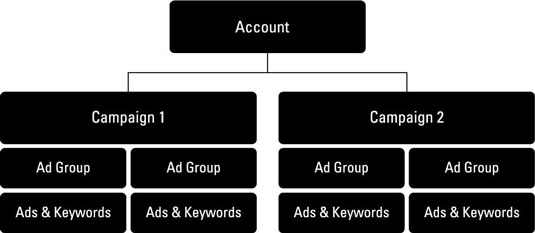Rekja tengiliði þína með Microsoft CRM
Lærðu hvernig Microsoft CRM getur hjálpað þér að stjórna tengiliðum þínum með skilvirkum hætti.
Eftir að kerfisstjórinn þinn hefur sett upp fyrirtækið þitt með Salesforce samfélögum getur rásarteymið auðveldlega nálgast það frá Force.com app valmyndinni í efra hægra horninu í Salesforce glugganum þínum. Þessar upplýsingar veita yfirsýn á háu stigi yfir hvernig rásarteymið getur nú notað Salesforce samfélög til að öðlast betri sýnileika í samböndum samstarfsaðila sinna.
Til að leyfa samstarfsaðilum að taka þátt í ávinningi samfélaga en veita samt ákveðin sérréttindi fyrir samstarfsaðila þarftu fyrst að kveikja á því.
Til að virkja stjórnun samstarfsaðila skaltu fylgja þessum skrefum, en athugaðu: Þessi aðgerð er ekki afturkræf! Prófaðu þennan eiginleika fyrst í þróunarútgáfu, eða sandkassann þinn ef þú átt Enterprise Edition eða nýrri.
Veldu Uppsetning → Byggja → Sérsníða → Samstarfsaðilar → Stillingar. Síðan birtist til að virkja stjórnun samstarfsaðila (PRM).
Smelltu á Breyta hnappinn og veldu eina gátreitinn á þessari síðu til að virkja PRM. Þú ert minntur á að þessi aðgerð er ekki afturkræf.
Smelltu á Vista hnappinn. Leiðsagnarforritið Umbreyta ytri notandaaðgang birtist. Þessi hjálp hjálpar þér að stilla deilingarstillingar sem gætu leyft ákveðnum skrám eða möppum að vera á annan hátt deilt með utanaðkomandi notendum.
Smelltu á hnappinn Halda áfram. Þriggja þrepa töframaðurinn byrjar.
Í skrefum 1 til 3 í hjálpinni skaltu athuga hvort uppfæra þurfi einhverjar núverandi samnýtingarreglur. Íhugaðu hvort einhverjar skrár gætu innihaldið upplýsingar sem þú vilt ekki að deila með samstarfsaðilum.
Smelltu á Lokið þegar þú ert búinn, eða smelltu á Hætta við ef þú hefur engar reglur til að breyta.
Í fyrsta lagi ættir þú að ganga úr skugga um að allir samstarfsaðilar þínir séu táknaðir sem reikningar í Salesforce, þar sem viðkomandi rásstjórar eiga reikningsfærslur samstarfsaðila. Þetta gerir rásarstjórum kleift að fylgjast með og skrá alla starfsemi sem tengist samstarfsaðilum á yfirráðasvæði þeirra.
Til að búa til nýjan félagareikning skaltu fylgja þessum skrefum:
Notaðu fellilistann Búa til nýjan á hliðarstikunni og veldu Reikningsvalkostinn.
Búðu til reikningsskrána.
Smelltu á hnappinn Stjórna utanaðkomandi reikningi og veldu Virkja sem samstarfsaðila valkostinn úr fellilistanum sem myndast.
Tengdu notendur samstarfsaðila við þessa reikningsfærslu samstarfsaðila með því að bæta við tengiliðum.
Búðu til nýjan tengilið, smelltu á hnappinn Stjórna utanaðkomandi notanda á tengiliðaskránni og veldu Virkja samstarfsnotanda til að makanotandinn þinn fái tilkynningu um innskráningu og lykilorð með tölvupósti. Nýr notandi síða birtist, sem gerir þér kleift að staðfesta notandaupplýsingar áður en þú vistar skrána og býr til lykilorð fyrir notandann.
Með því að úthluta viðskiptavinum til samstarfsaðila tryggja rásstjórar skipulagða leið til að sjá hvaða hugsanleg viðskipti samstarfsaðilar þeirra eru að vinna að.
Hægt er að úthluta viðskiptavinum til samstarfsaðila með því að skipta handvirkt um eignarhald á skrá, með því að úthluta samstarfsaðilum í biðröð eða með því að nota hringrásaraðferð, þar sem leiðum er beint jafnt í fjölda biðraða. Samstarfsaðilar hafa þá aðgang að biðröðinni til að grípa leiðir. Að auki getur kerfisstjórinn þinn sett upp reglur um úthlutun leiða til að úthluta leiðum sjálfkrafa til notenda samstarfsaðila eða biðraðir samstarfsaðila byggt á ákveðnum reglum.
Fylgdu þessum skrefum til að endurúthluta kynningu til samstarfsnotanda:
Smelltu á hlekkinn Breyta á leiðarskránni, við hliðina á reitnum Leiðaeigandi. Hlekkurinn er innan hornklofa. Síðan Breyta aðaleiganda birtist.
Veldu valmöguleikann samstarfsnotanda í fellilistanum Eigandi.
Veldu samstarfsnotandann sem þú úthlutar forystunni til. Þetta gerir ráð fyrir að prófíl samstarfsaðilans hafi verið bætt við sem meðlim í samfélagið sem þú vilt að hann gangi í, samfélagið hefur verið gefið út og getur verið skoðað af öðrum og notandi samstarfsaðila er þegar virkur og skráður inn að minnsta kosti einu sinni í kerfið. Ef notandinn er ekki virkur mun nafn hans ekki birtast þegar síað er fyrir notendur samstarfsaðila.
(Valfrjálst) Veldu Senda tilkynningu í tölvupósti gátreitinn til að tilkynna samstarfsaðilanum um forystuna.
Smelltu á Vista. Leiðarskráin birtist aftur með eignarhaldsbreytingum þínum. Nýi eigandi samstarfsaðila fær samstundis sérhannaðan tölvupóst ef þú valdir Senda tilkynningu gátreitinn og leiðarljósið birtist í pósthólfinu hans næst þegar hann opnar samstarfssamfélagið.
Þú getur líka endurúthlutað sölum í lausu.
Lærðu hvernig Microsoft CRM getur hjálpað þér að stjórna tengiliðum þínum með skilvirkum hætti.
Lærðu hvernig á að nýta arðsemisskýrslur í sjálfvirkni markaðssetningu til að meta árangur markaðsherferða.
Notkun efnisskráa í Salesforce getur verið gagnleg leið til að skipuleggja mikið magn upplýsinga. Eftir að þú hefur lagt efni til efnis gætirðu þurft að uppfæra upplýsingar þess í Salesforce eða finna það til síðari nota. Haltu áfram að lesa til að komast að því hvernig á að framkvæma þessi verkefni. Efni breytt Leitaðu að og farðu í […]
Árið 1950 voru aðeins fimm markaðsrásir til: munn til munns, beinpósts, prentunar, sjónvarps og útvarps. Nú eru fleiri markaðsrásir sem nýta sjálfvirkni markaðssetningar, þar á meðal vefnámskeið, sýndarheimar, wikis, greidd leit og svo margt fleira. Að ákveða hverja á að nota getur verið dálítið vandasamt og að stjórna öllum þessum rásum getur bætt enn meira […]
Að fylgjast með Twitter þátttöku sem hluti af sjálfvirkni markaðssetningar þinnar getur verið mjög gagnlegt við að fylgjast með skilvirkni Twitter markaðsstarfs þíns. Hér eru nokkrar leiðir til að fylgjast sérstaklega með þátttöku á Twitter: Grunn: Grunnleiðin til að fylgjast með þátttöku á Twitter og sanna gildi þeirra er að nota áfangasíðu. Lendingin […]
SugarCRM hefur þrjár útgáfur: Samfélag (ókeypis útgáfa af Sugar almennt notuð af fyrirtækjum með 1-10 notendur); Professional (almennt notað af stærri stofnunum sem vilja auka „teymi“ virkni, bætta tilvitnunar-, spá- og skýrslugetu); og Enterprise (útgáfa sem venjulega er notuð af fyrirtækjum með hundrað notendur eða fleiri). Þessi mynd ber saman eiginleika SugarCRM útgáfunnar þriggja:
Félagslegt CRM kynnir nokkrar ansi mikilvægar breytingar - skipulagslega, tæknilega og hernaðarlega - fyrir fyrirtæki, en það er ekki fyrir neitt. Félagslegt CRM endurspeglar breytingar á viðskiptaumhverfinu og getur hjálpað fyrirtækinu þínu að vera samkeppnishæft. Hér eru aðeins nokkrir helstu kostir þess að innleiða félagslega CRM stefnu: Finndu hvar viðskiptavinir þínir kjósa að hafa samskipti […]
Félagslegt CRM og félagslega viðskiptamódelið er knúið áfram af viðskiptavinum í samskiptum við vörumerkið þitt. Sem vörumerkisfulltrúi hjálpar þú þér að koma samtalinu áfram. En hvernig virkar félagslegt viðskiptamódel? Þó að hver atvinnugrein hafi afbrigði, lýsa eftirfarandi skrefum hvernig á að taka viðskiptavini þína inn í samtöl sem fyrirtækið þitt getur lært af: […]
Þjónusta við viðskiptavini er mikilvæg fyrir heilsu fyrirtækis. Fyrirtæki sem stunda félagslega þjónustu við viðskiptavini ná til viðskiptavina á samfélagsmiðlum, leita að innsýn viðskiptavina og fjárfesta í og meta samskipti við viðskiptavini. Til að halda félagslega CRM þínum og félagslegri þjónustu við viðskiptavini á réttri braut skaltu fylgja þessum bestu starfsvenjum þar sem fyrirtækið þitt tekur upp samfélagsmiðla […]
Eins og með aðra samfélagsmiðla eins og Twitter eða Facebook, þegar þú notar Chatter, samstarfsvél Salesforce, þarftu að vera viðkvæmur fyrir upplýsingum sem þú ert að birta og hvernig túlka má innihaldið. Þar sem Chatter gerir notendum kleift að vinna saman og deila uppfærslum með öðrum starfsmönnum og viðskiptavinum þarftu að vera faglegur […]